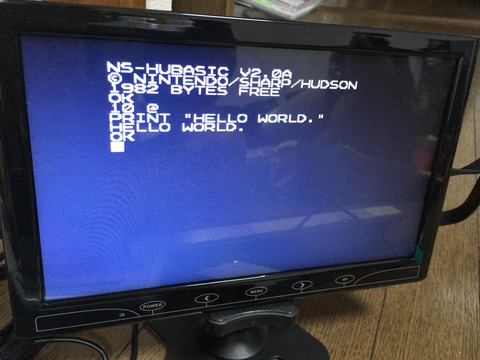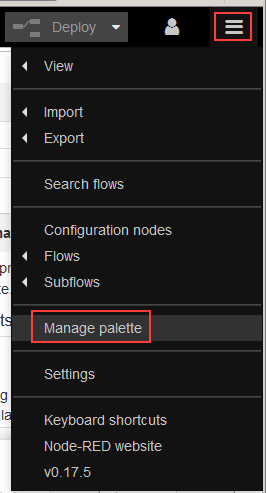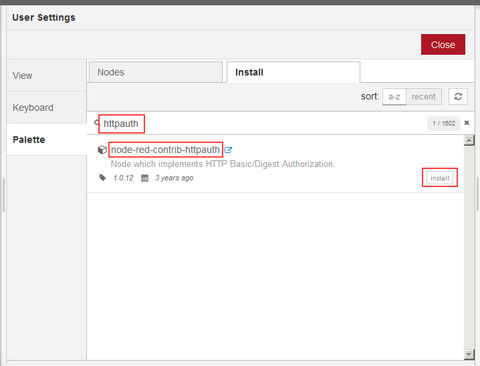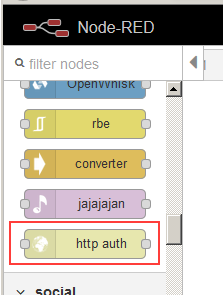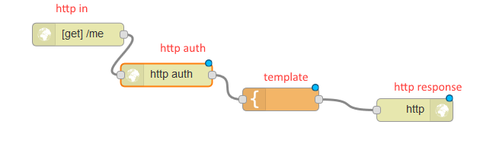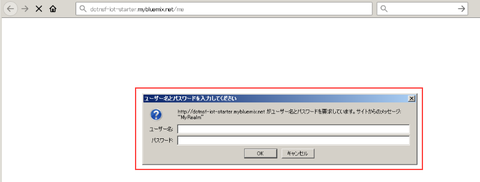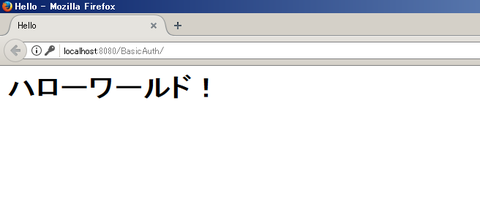サブジェクトが少しわかりにくいと思ったので最初にやりたいことを補足しておきます。
ウェブサービスを公開する際に Basic 認証と呼ばれる認証機能を有効にすることがあります。アクセス時にユーザーIDとパスワードが聞かれ、正しい組み合わせを入力しないと先に進めなくなる、というものです。会員制サービスや、正式公開前のサービスを限られた人だけで使いたい場合、グーグル等の検索エンジンクローラーに見つからない状態で運用したい場合などによく使われます:
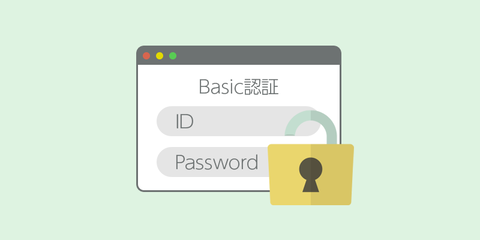
今回やりたかったのは、この Basic 認証を例えば以下の条件で実現するような Node.js アプリケーションを作ることです:
・パス /hello 以下にアクセスした際に Basic 認証が必要
・/hello にアクセスするには URL パラメータ id が必要(つまり GET /hello だけではエラーとなり、GET /hello?id=XXX というフォーマットでアクセスする必要がある)
・/hello?id=XXX の時と /hello?id=YYY の時とでは Basic 認証のユーザーIDやパスワードが異なる
最後のが今回の肝となる条件です。パラメータ id の値ごとに Basic 認証のユーザーIDやパスワードが変わり(データベース等に格納されているものを id をキーに取り出して比較するイメージ)、これを Node.js + Express 環境でどのように実現するか、というのが挑戦内容です。
やりたいことが明確になったところで、改めて Node.js + Express 環境で Basic 認証をかける方法をググってみると、basic-auth-connect モジュールを使う方法がメジャーな方法の1つとして見つかります。これは簡単にいうと以下のような感じで Basic 認証をかけるものことができるものです:
GET /hello リクエストに対しては単に { status: true } という JSON を返すだけの定義がされていますが、その前に Basic 認証を有効にする部分が記述されています。この例では(/hello に何らかの URL パラメータが付属する場合も含めた) /hello* というパスに GET リクエストが行われた場合に Basic 認証が必要になり、ユーザーID 'username' 、パスワード 'password' が入力された場合のみ true(認証成功)で実際の GET /hello の処理が行われ、それ以外の場合は false(認証失敗)という扱いとなって再度入力が求められたり、何度か間違えると認証エラー扱いとなる、というものです。とても便利で、よく使っています。
さて、今回は上述の条件で Basic 認証を有効にする必要があり、少し異なる処理が必要です。正しいユーザーIDとパスワードは URL パラメータ id によって変わるのですが、この URL パラメータは req オブジェクから取り出す必要があり、今の形のままでは(認証判断時に req オブジェクトが取得できないので)取得が難しそうです。自分もこの basic-auth-connect モジュールを使う前提で実装を考えていたので詰まってしまいました。。
結論としては basic-auth-connect モジュールを使うことを諦め、自分で認証判断してエラー時にエラーコードを返す、という地味な処理に切り替えて実装できました:
赤字部分が今回作成した処理です。req オブジェクトからリクエスト先のパスや Basic 認証で指定された情報を取り出して正しい情報かどうかを判断し、正しい場合は本来の処理へ、間違っていた場合は HTTP の認証エラー結果を返すような内容を記述しています。basic-auth-connect モジュールを使うとこのあたりの細かな記述をする必要がなかったのですが、自分で判断する場合はこのあたりも自分の責任範囲で用意する必要があります。
上述の例では URL パラメータ id は "000", "001", "002" のいずれかである必要があり、それぞれの場合の Basic 認証情報(ユーザーID : パスワード)はそれぞれ "a":"x", "b":"y", "c":"z" としています。この正しい組み合わせが指定された場合のみ GET /hello が実行されて結果が返される、という処理が実行されるようになります。
(参照)
https://stackoverflow.com/questions/23616371/basic-http-authentication-with-node-and-express-4
ウェブサービスを公開する際に Basic 認証と呼ばれる認証機能を有効にすることがあります。アクセス時にユーザーIDとパスワードが聞かれ、正しい組み合わせを入力しないと先に進めなくなる、というものです。会員制サービスや、正式公開前のサービスを限られた人だけで使いたい場合、グーグル等の検索エンジンクローラーに見つからない状態で運用したい場合などによく使われます:
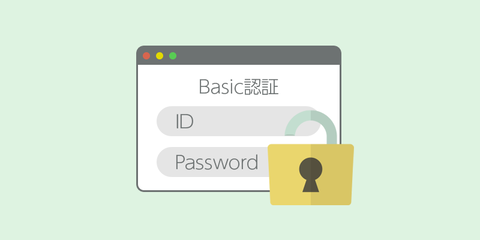
今回やりたかったのは、この Basic 認証を例えば以下の条件で実現するような Node.js アプリケーションを作ることです:
・パス /hello 以下にアクセスした際に Basic 認証が必要
・/hello にアクセスするには URL パラメータ id が必要(つまり GET /hello だけではエラーとなり、GET /hello?id=XXX というフォーマットでアクセスする必要がある)
・/hello?id=XXX の時と /hello?id=YYY の時とでは Basic 認証のユーザーIDやパスワードが異なる
最後のが今回の肝となる条件です。パラメータ id の値ごとに Basic 認証のユーザーIDやパスワードが変わり(データベース等に格納されているものを id をキーに取り出して比較するイメージ)、これを Node.js + Express 環境でどのように実現するか、というのが挑戦内容です。
やりたいことが明確になったところで、改めて Node.js + Express 環境で Basic 認証をかける方法をググってみると、basic-auth-connect モジュールを使う方法がメジャーな方法の1つとして見つかります。これは簡単にいうと以下のような感じで Basic 認証をかけるものことができるものです:
var express = require( 'express' ),
basicAuth = require( 'basic-auth-connect' ),
app = express();
app.all( '/hello*', basicAuth( function( user, pass ){
return ( 'username' === user && 'password' === pass );
}));
:
:
app.get( '/hello', function( req, res ){
res.contentType( 'application/json; charset=utf-8' );
res.write( JSON.stringify( { status: true }, 2, null ) );
res.end();
});
:
:
GET /hello リクエストに対しては単に { status: true } という JSON を返すだけの定義がされていますが、その前に Basic 認証を有効にする部分が記述されています。この例では(/hello に何らかの URL パラメータが付属する場合も含めた) /hello* というパスに GET リクエストが行われた場合に Basic 認証が必要になり、ユーザーID 'username' 、パスワード 'password' が入力された場合のみ true(認証成功)で実際の GET /hello の処理が行われ、それ以外の場合は false(認証失敗)という扱いとなって再度入力が求められたり、何度か間違えると認証エラー扱いとなる、というものです。とても便利で、よく使っています。
さて、今回は上述の条件で Basic 認証を有効にする必要があり、少し異なる処理が必要です。正しいユーザーIDとパスワードは URL パラメータ id によって変わるのですが、この URL パラメータは req オブジェクから取り出す必要があり、今の形のままでは(認証判断時に req オブジェクトが取得できないので)取得が難しそうです。自分もこの basic-auth-connect モジュールを使う前提で実装を考えていたので詰まってしまいました。。
結論としては basic-auth-connect モジュールを使うことを諦め、自分で認証判断してエラー時にエラーコードを返す、という地味な処理に切り替えて実装できました:
var express = require( 'express' ),
//basicAuth = require( 'basic-auth-connect' ), //. basic-auth-connect は使わない
app = express();
//. パラメータ id 毎に必要なユーザーIDとパスワード(本当はデータベース等から取得するイメージ)
var db = {
"000" : { user: 'a', pass: 'x' },
"001" : { user: 'b', pass: 'y' },
"002" : { user: 'c', pass: 'z' }
};
/* URL パラメータ毎に認証情報を変えたい */
app.use( function( req, res, next ){
//. hello* へのリクエスト時かどうかを判断
var originalUrl = req.originalUrl;
if( originalUrl.startsWith( '/hello' ) ){
//. URL パラメータ ID を取り出す
var id = req.query.id;
//. 指定された ID のユーザー ID とパスワードが存在しているかどうかを調べる
if( db[id] ){
//. ヘッダから入力されたユーザーIDとパスワードを取り出す
var b64auth = ( req.headers.authorization || '' ).split( ' ' )[1] || '';
var [ user, pass ] = Buffer.from( b64auth, 'base64' ).toString().split( ':' );
//. 入力内容が正しい場合のみ next() を返して本来の処理へ
if( db[id].user == user && db[id].pass == pass ){
return next();
}else{
//. 入力内容が間違っていた場合は認証エラー扱いとする
res.set( 'WWW-Authenticate', 'Basic realm="MyApp"' );
res.status(401).send( 'Authentication required.' );
}
}else{
//. 指定された ID が存在していなかった場合も認証エラー扱いとする
res.set( 'WWW-Authenticate', 'Basic realm="MyApp"' );
res.status(401).send( 'Authentication required.' );
}
}else{
return next();
}
});
:
:
app.get( '/hello', function( req, res ){
res.contentType( 'application/json; charset=utf-8' );
res.write( JSON.stringify( { status: true }, 2, null ) );
res.end();
});
:
:
赤字部分が今回作成した処理です。req オブジェクトからリクエスト先のパスや Basic 認証で指定された情報を取り出して正しい情報かどうかを判断し、正しい場合は本来の処理へ、間違っていた場合は HTTP の認証エラー結果を返すような内容を記述しています。basic-auth-connect モジュールを使うとこのあたりの細かな記述をする必要がなかったのですが、自分で判断する場合はこのあたりも自分の責任範囲で用意する必要があります。
上述の例では URL パラメータ id は "000", "001", "002" のいずれかである必要があり、それぞれの場合の Basic 認証情報(ユーザーID : パスワード)はそれぞれ "a":"x", "b":"y", "c":"z" としています。この正しい組み合わせが指定された場合のみ GET /hello が実行されて結果が返される、という処理が実行されるようになります。
(参照)
https://stackoverflow.com/questions/23616371/basic-http-authentication-with-node-and-express-4